Compartilhar jogos da Microsoft Store com família
Está querendo compartilhar jogos da Microsoft Store com família? Pois saiba que no Windows 10 é possível compartilhar com familiares aplicativos e jogos que você tenha comprado na Loja do Windows. O processo para compartilhamento é um pouco chato, mas depois de configurar será possível compartilhar rapidamente.
Compartilhar jogos da Microsoft Store com família
Criando grupo da família
A primeira coisa a fazer é criar um grupo da família na sua conta Microsoft (o grupo tem que ser criado pela pessoa dona dos jogos e apps). Depois adicione os outros familiares neste mesmo grupo.
Entre nesta página da Família na conta Microsoft, se não estiver logado faça login e clique em “Crie um grupo da família”.
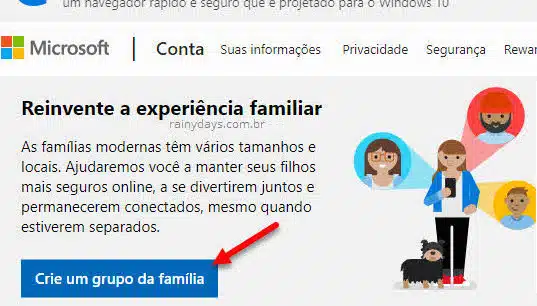
Selecione se é criança ou adulto, digite o e-mail da conta Microsoft desta pessoa. Depois digite os caracteres que aparecem na figura e clique em “Enviar convite”.
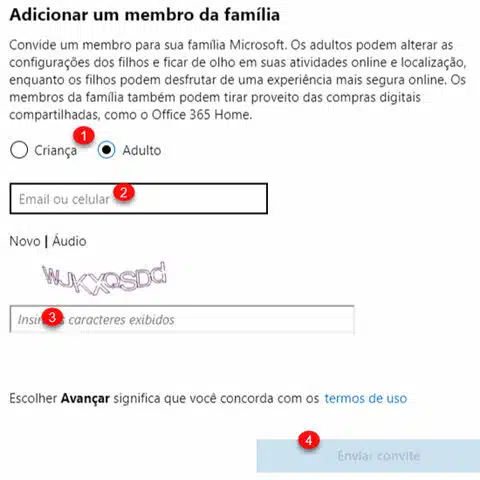
Vai aparecer a confirmação de que o convite foi enviado, clique em “Concluído” para voltar para tela anterior.
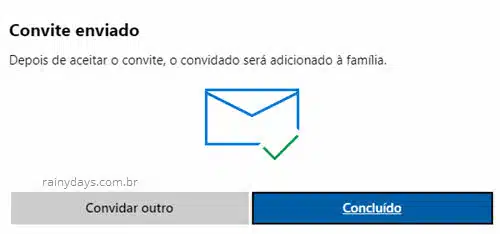
Depois peça para os familiares aceitarem o convite. Conforme eles forem aceitando, você receberá o aviso confirmando. Voltando na página da família indicada no início do post vão aparecer o nome e foto dos que confirmaram.
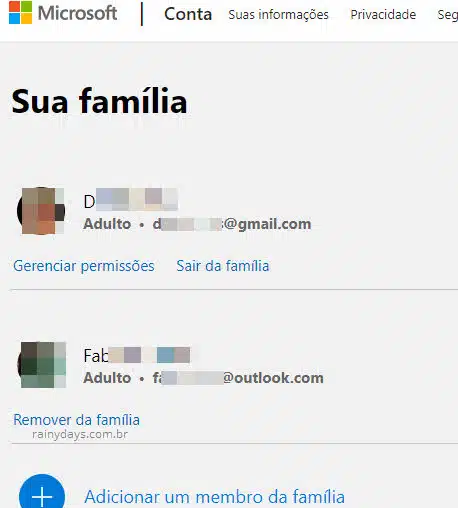
Depois de confirmado você poderá adicionar o jogo ou aplicativo para a pessoa usar, abaixo você confere como instalar o app ou jogo no computador do seu familiar. Se você compartilha o computador com este familiar, primeiro siga a dica do terceiro tópico.
Instalando o jogo ou aplicativo no computador do familiar
Agora você terá que trocar a conta do familiar pela sua na Microsoft Store no computador dele e assim instalar o que quiser compartilhar.
Abra a Microsoft Store no computador do familiar e clique no ícone da foto no canto superior direito. Depois clique em cima do e-mail da conta dele que está logada no momento.
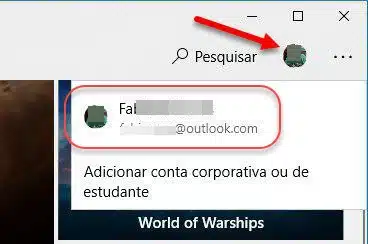
Clique em “Sair” bem embaixo do e-mail.
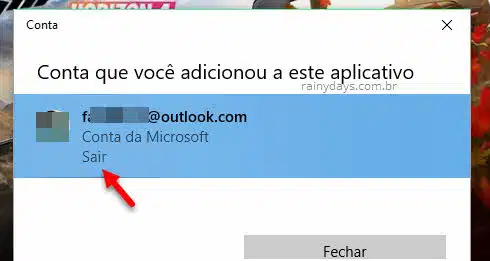
Em seguida clique novamente no ícone do bonequinho no canto superior direito, depois clique em “Entrar”. Na janelinha que abrir selecione “Conta da Microsoft” e depois “Continuar”.
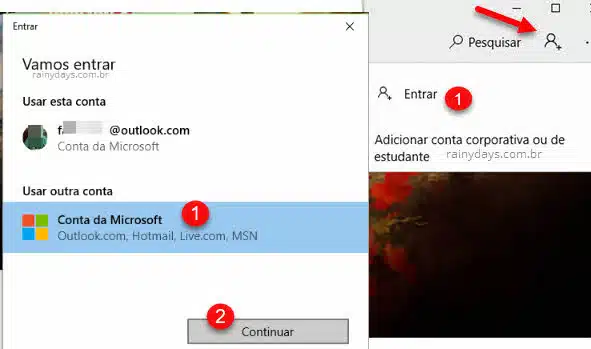
Digite seu e-mail e depois “Próximo”, depois digite sua senha Microsoft para confirmar. Pode ser que ele solicite o PIN, se ele solicitar digite o PIN do dono do computador. Sua conta será logada na loja do Windows e vai aparecer sua foto no canto superior direito.
Depois que sua conta estiver logada na Microsoft Store procure pelo aplicativo ou jogo que quer instalar para seu familiar. Clique no botão “Instalar” e aguarde terminar.
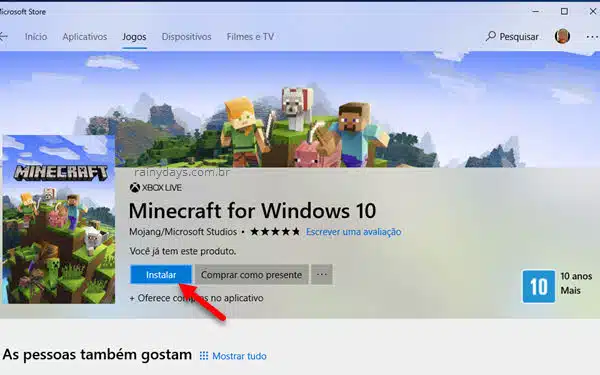
Em seguida, saia da sua conta na Microsoft Store. Clique na foto no canto superior direito da janela, em seguida no seu e-mail e depois “Sair”. Entre com a conta do familiar que é dono do computador e pronto.
O familiar poderá jogar ou usar o aplicativo quando quiser como se fosse dele. Se for jogo aparecerão os botões “Jogar” ou “Comprar para ser seu” ou “Comprar como presente” e “Fixar em Iniciar”.
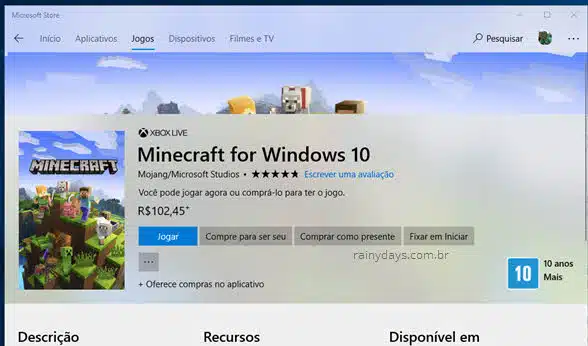
Permitindo conta do familiar no seu computador
Se for seu filho pequeno ou alguém que compartilha o computador com você, é possível dar permissão para ele fazer login no computador sem necessidade de adicionar outra conta.
Para isso abra as configurações do Windows clicando no inciar e depois na engrenagem.

Entre em “Contas”.
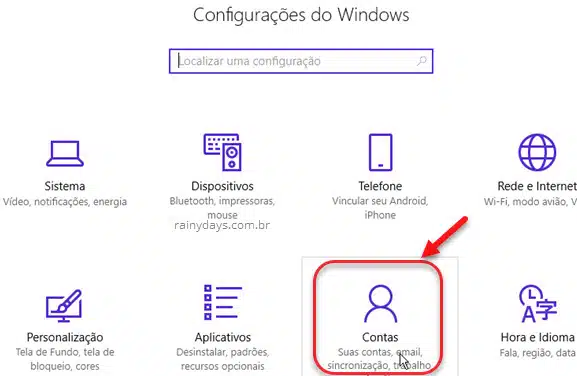
No menu da esquerda clique em “Família e outras pessoas”. Seus familiares aparecerão do lado direito da janela. Clique em cima do e-mail e depois em “Permitir”.
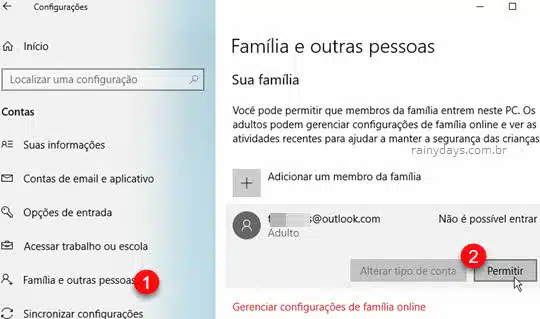
Confirme clicando em “Permitir” na janela pop-up que aparecerá na tela.
Depois o familiar poderá usar seu computador fazendo login com a senha da conta dele.
Lembre-se de adicionar o jogo ou o aplicativo na conta do familiar como explicado no segundo tópico. Você terá que trocar para a conta dele no computador compartilhado, abrir a Microsoft Store, sair da conta dele e adicionar a sua. Instalar e sair da sua conta, depois logar novamente na Microsoft Store com a conta dele.
Dica criação de PIN
A maneira mais prática de compartilhar o computador com outra pessoa é criar um PIN de 4 dígitos em cada conta para facilitar a troca entre as contas, assim não precisar ficar digitando a senha Microsoft toda hora.
É só entrar em “Contas” dentro das configurações do Windows, depois “Opções de entrada” e do lado direito clique em “Adicionar” dentro de “PIN”.
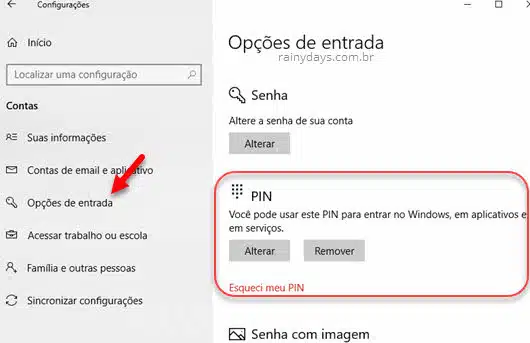
Repita este processo para conta de cada familiar que autorizar no seu computador.
O processo de compartilhar jogos da Microsoft Store com família ficou bem mais simples e interessante, assim não é necessário ficar comprando o mesmo jogo ou app várias vezes.
